在使用列印機的時候遇到脫機狀态不能列印怎麼辦?可能很多小夥伴都有遇到過這個難題,如果你不知道如何解決的話,可以嘗試下面給大家帶來的一個方法。
更多系統教程盡在小白系統重裝官網
http://www.163987.com/jiaocheng/47288.html
系統:win7旗艦版
電腦:聯想Ideapad 700-15ISK-ISE
1、先從電腦開始菜單圖示處打開裝置和列印機(在控制台同樣可以找到裝置和列印機選項)
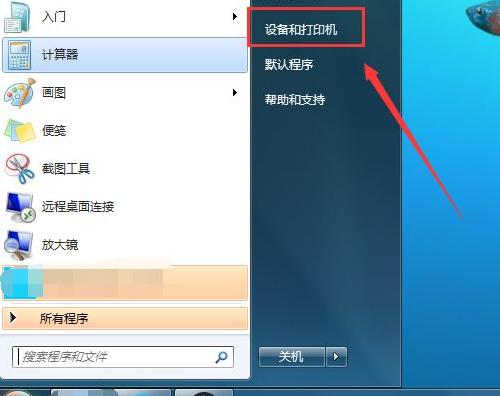
2、如果列印機處于脫機狀态的話,就會像下面這樣顯示灰色的,可以先排查一下連接配接裝置的線路是否松動,確定線路連接配接沒有問題。
3、接着我們右鍵灰色的列印機,檢查目前正在列印的任務。
4、然後點選左上角的列印機這三個字,再點選正在使用的列印機,把脫機使用列印機的勾選去掉。
5、設定完成後我們就能看到列印機顔色亮了,現在就可以正常操作使用列印機了。
6、如果你的端口是USB即插即用類型的話,華胥引對列印機端口設定一下。在列印機屬性-端口裡選擇USB端口,然後點選應用-确定就可以了。
以上就是針對列印機脫機狀态問題進行的一個設定和調整了,如果你在列印資料時遇到這種清空,就可以嘗試上述方法來修複。